前の10件 | -
discord Botつくるよー その2 [python]
Botが出来たので以下を参考(コピペ)にする。
https://discordpy.readthedocs.io/ja/latest/quickstart.html
https://discordpy.readthedocs.io/ja/latest/quickstart.html
import discord
from discord.ext import tasks
from datetime import datetime
# 自分のBotのアクセストークンをコピペ
TOKEN = 'Token'
# 接続に必要なオブジェクトを生成
client = discord.Client()
# 起動時に動作する処理
@client.event
async def on_ready():
# 起動したらターミナルにログイン通知が表示される
print('ログインしました')
# メッセージ受信時に動作する処理
@client.event
async def on_message(message):
# メッセージ送信者がBotだった場合は無視
if message.author.bot:
return
# 「/tikuwa」に反応してちくわ大明神と返すBot
if message.content == '/tikuwa':
await message.channel.send('ちくわ大明神')
CHANNEL_ID = 865158785369899008 # 任意のチャンネルID(int)
# 任意のチャンネルで挨拶する非同期関数を定義
async def greet():
channel = client.get_channel(CHANNEL_ID)
await channel.send('おはよう!')
# bot起動時に実行されるイベントハンドラを定義
@client.event
async def on_ready():
await greet() # 挨拶する非同期関数を実行
# Botの起動とDiscordサーバーへの接続
client.run(TOKEN)
discord Botつくるよー [python]
心理学界隈の仲間(願望)とワイワイできるDiscordサーバーを立ち上げたのですが
心理学関連のニュースを自動で取ってきてURLとタイトルを投げてくれるBotがほしーなーと思ったので作ってみる。
まずは以下のURLに飛んでログイン。
https://discord.com/developers/applications/
ログインしたらNew Applicationで適当な名前で作成。
左のSettingから「Bot」を作成してYes do it!
アクセストークンはCopyとRegなんたらというところから取得できる。
Regなんたらはトークンを更新してしまうため、必要時以外はクリックしない。
次にSettingから「OAuth2」を選択したらBotを探してチェック
URLが下に出てくるのでそちらのURLをコピーして飛ぶ。
そうしたら諸々OKしたら閉じる。
心理学関連のニュースを自動で取ってきてURLとタイトルを投げてくれるBotがほしーなーと思ったので作ってみる。
まずは以下のURLに飛んでログイン。
https://discord.com/developers/applications/
ログインしたらNew Applicationで適当な名前で作成。
左のSettingから「Bot」を作成してYes do it!
アクセストークンはCopyとRegなんたらというところから取得できる。
Regなんたらはトークンを更新してしまうため、必要時以外はクリックしない。
次にSettingから「OAuth2」を選択したらBotを探してチェック
URLが下に出てくるのでそちらのURLをコピーして飛ぶ。
そうしたら諸々OKしたら閉じる。
vim deinでプラグインをインストール!! [vim]
.vimrcに dein#add('なんたら/なんたら')
という部分を見つけて適当なプラグインを入力。
インストール…!
しかし上手くいかない。
「 function dein#load_state..dein#_init の処理中にエラーが検出されました: 」
的なエラーメッセージ…。
調べてみると同じような方がいらっしゃった。
https://github.com/Shougo/dein.vim/issues/176
vimのバージョンが低いとダメな様子。
というわけでvimのアップデート。
現Verは7.4だったので最新に。
https://qiita.com/yukichii/items/03498038c3a691aea03c
こちらを参考にアップデートを試しましたが…。
私の環境ではmakeの時点でエラーが…
なので別口でこちらを参考にしました。
http://to-developer.com/blog/?p=1916
makeではなくて configureの方が良かったようです。
理由は全く分かりません。おしえてえろいひと
という部分を見つけて適当なプラグインを入力。
インストール…!
しかし上手くいかない。
「 function dein#load_state..dein#_init の処理中にエラーが検出されました: 」
的なエラーメッセージ…。
調べてみると同じような方がいらっしゃった。
https://github.com/Shougo/dein.vim/issues/176
vimのバージョンが低いとダメな様子。
というわけでvimのアップデート。
現Verは7.4だったので最新に。
https://qiita.com/yukichii/items/03498038c3a691aea03c
こちらを参考にアップデートを試しましたが…。
私の環境ではmakeの時点でエラーが…
なので別口でこちらを参考にしました。
http://to-developer.com/blog/?p=1916
makeではなくて configureの方が良かったようです。
理由は全く分かりません。おしえてえろいひと
Win11を導入できない理由を示してくれる
いつぞやWindows11を導入できるかチェックしてくれる公式のソフトを紹介しましたが、理由までは示してくれませんでした。
いやはや不親切。
そしてその理由を示してくれるソフトを見つけたのでご紹介。
https://gigazine.net/news/20210628-whynotwin11/
私の場合TPM2.0とやらで引っかかっていました。
BIOSからfTPMを探して有効化したらおkでした。
いやはや不親切。
そしてその理由を示してくれるソフトを見つけたのでご紹介。
https://gigazine.net/news/20210628-whynotwin11/
私の場合TPM2.0とやらで引っかかっていました。
BIOSからfTPMを探して有効化したらおkでした。
today関数で取得した日付を更新させない [excel]
いくつかの方法が見つかりました。
1. =today() を打ち込んだ後にF9を押してシリアル値に変換、その後エンターキーで確定する。
2.自作関数を作る。
3. Ctrl + ;
3番目を見つけた時にはもう自作関数でどうにかしようと思っていて作りかけていたのですが…
もうこれでいいじゃん…
1. =today() を打ち込んだ後にF9を押してシリアル値に変換、その後エンターキーで確定する。
2.自作関数を作る。
3. Ctrl + ;
3番目を見つけた時にはもう自作関数でどうにかしようと思っていて作りかけていたのですが…
もうこれでいいじゃん…
pythonでサンプルデータを作成 [python]
pythonで統計で使えそうなサンプルデータを作成し、エクセルにぶち込んでみました。
import openpyxl as px
import random
wb = px.load_workbook("data.xlsx")
ws = wb["Sheet"]
title_list = ["id","sex","age"]
random_sex = ["f","m"]
cnt = 0
for i in title_list:
cnt+=1
ws.cell(row=1, column=cnt, value=i)
for answers in range(1,31):
cnt+=1
ws.cell(row=1,column=cnt,value="T%d" %answers)
for i in range(1,101):
ws.cell(row=i+1,column=1,value=i)
j = random.randint(0,1)
ws.cell(row=i+1,column=2,value=random_sex[j])
ws.cell(row=i+1,column=3,value=random.randint(18,30))
for k in range(4,34):
ws.cell(row=i+1,column=k,value=random.randint(1,5))
wb.save("data.xlsx")
Windows11チェック!
私のサブノートとして使っているSurface pro 4で試してみました。
以下のサイトの下の方からダウンロードして…
https://www.microsoft.com/ja-jp/windows/windows-11
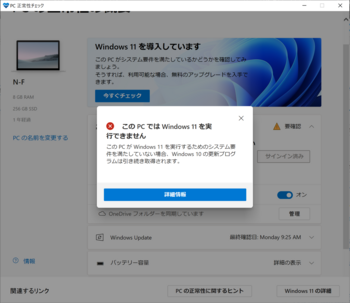
・・・。
まあ、大分前の端末ですからねぇ。
仕事が終わったらメインのデスクとノートでも試してみたいと思います。
ちなみにスペックはこんな感じ。
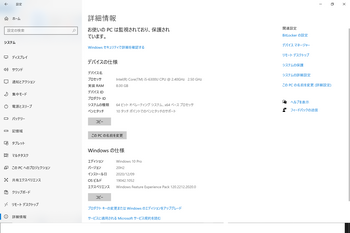
以下のサイトの下の方からダウンロードして…
https://www.microsoft.com/ja-jp/windows/windows-11
・・・。
まあ、大分前の端末ですからねぇ。
仕事が終わったらメインのデスクとノートでも試してみたいと思います。
ちなみにスペックはこんな感じ。
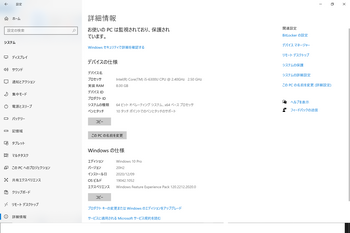
wordとexcelをPython様に動かしてもらう [python]
皆尊敬するロリババアことPython様に私たちの最も使用頻度の高いこれらを動かしてもらいましょう。
#Excel編
#Word編
#Excel編
import opnepyxl as px
#エクセルファイル(ブック)の選択
wb = px.load_workbook("test.xlsx")
#シートの選択
ws = wb["Sheet1"]
#セルに値を入力 変数も可
ws["A1"].value = "ここやで"
ws["A2"].value = 1234567890
#ブックを保存
ws.save("px.xlsx")
#Word編
import docx
#ファイルを作成
doc = docx.Document("test.docx")
#入力
doc.add_paragraph('タイトル')
#1行目のフォントサイズを26に変更
doc.paragraphs[0].runs[0].font.size = docx.shared.Pt(26)
#もう一行追加して本文とする
doc.add_paragraph('ここに本文を入力していきましょう。')
#ファイルを保存
doc.save("title.docx")
ついに一覧表示 [php]
これでとりあえず機能は果たせます。デザインは知りません。
例によってこのサイトで変換します。
解説は仕事が終わったら少し書いてみます。
例によってこのサイトで変換します。
解説は仕事が終わったら少し書いてみます。
<?php
require_once('./db_accesse.php');
ini_set('display_errors', "On");
error_reporting(E_ALL);
try {
$db = new DB();
$sql = "SELECT *FROM details";
$res = $db->executeSQL($sql,null);
$recordlist = "<table border='2' class='table_01'><th class='th_01'>ID</th><th class='th_01'>題名</th><th class='th_01'>著者</th><th class='th_01'>出版社</th><th class='th_01'>出版年</th>\n";
while ($row = $res->fetch(PDO::FETCH_ASSOC)) {
$recordlist .= "<tr class='tr_01'><td>{$row['id']}</td>";
$recordlist .= "<td><a href='book_information.php?id={$row['id']}'>{$row['title']}</td>";
$recordlist .= "<td>{$row['author']}</td>";
$recordlist .= "<td>{$row['publisher']}</td>";
$recordlist .= "<td>{$row['pubdate']}</a></td></tr>";
}
$recordlist .= "</table>\n";
} catch (Exception $e) {
$res = $e->getMssage();
}
?>
<!DOCTYPE html>
<html lang="ja">
<head>
<meta charset="utf-8">
<meta name="viewport" content="width=device-width, initial-scale=1.0">
<link rel="stylesheet" href="style.css">
<title>蔵書一覧</title>
<script>
$('tr[data-href]').addClass('clickable')
.click(function (e) {
if (!$(e.target).is('a')) {
window.location = $(e.target).closest('tr').data('href');
};
});
</script>
</head>
<body>
<nav>
<div class="logo">
<h1><a href="./"> 書籍管理<簡易></a></h1>
</div>
</nav>
<div class="search">
<h2>蔵書検索</h2>
<form action="search.php?=" method="get">
<input type="search" name="search">
<input type="submit">
</div>
<div class="books">
<h1>蔵書一覧</h1><br />
<?php echo $recordlist;?>
</div>
</body>
</html>
AP化(Win7 Ver)
てけとーにアクセス解析を見てみたらWin7の方もいらっしゃるようなので、PCのAP化、Win7バージョンも書いてみることに。
まずはスタートメニューを開いて cmd と入力。コマンドプロンプトを右クリックして「管理者として実行」を選択。(慣れている方はWin + Rから cmd と入力して Ctrl + Shift + Enterと格好よく実行するのもアリ)
そして暗転するので「許可」を選択。
と入力してエンター。
これでSoftAPという機能を有効化されました。
ちなみに無効かする際はこちら。
それではSSIDを設定していきましょう。
次はパスワードの設定。
設定が終わったら実際にこれを起動しましょう。
使用しなくなった場合はこちらで停止。
まずはスタートメニューを開いて cmd と入力。コマンドプロンプトを右クリックして「管理者として実行」を選択。(慣れている方はWin + Rから cmd と入力して Ctrl + Shift + Enterと格好よく実行するのもアリ)
そして暗転するので「許可」を選択。
netsh wlan set hostednetwork mode=allowと入力してエンター。
これでSoftAPという機能を有効化されました。
ちなみに無効かする際はこちら。
netsh wlan set hostednetwork mode=disallowそれではSSIDを設定していきましょう。
netsh wlan set hostednetwork ssid=ssiddesu次はパスワードの設定。
netsh wlan set hostednetwork key=password keyusage=persistent設定が終わったら実際にこれを起動しましょう。
netsh wlan start hostednetwork使用しなくなった場合はこちらで停止。
netsh wlan stop hostednerwork
前の10件 | -



